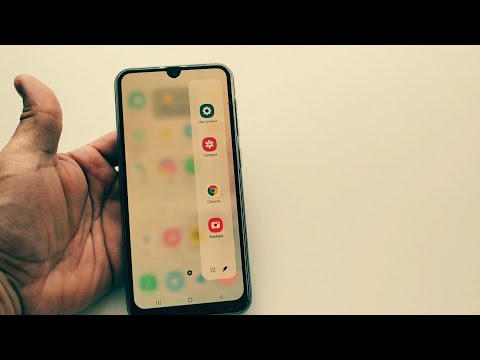
Содержание
У премиальных телефонов Samsung есть одно явное преимущество - это панели Edge. Новый Galaxy Note10 + также оснащен панелями Edge и предлагает действительно полезный способ быстрого запуска приложений. Если вы хотите узнать, как использовать панели Galaxy Note10 + Edge, это руководство покажет вам шаги.
Как настроить панели Galaxy Note10 + Edge
Одно из очевидных преимуществ Galaxy Note10 + - великолепный экран. Будет даже несправедливо, если вы поймете, что края изогнуты и могут предоставить вам больше функций. Если вы хотите воспользоваться преимуществами панелей Edge, все, что вам нужно сделать, это включить их и провести пальцем от левого края экрана. Если вы хотите, чтобы ваши любимые приложения были доступны без открытия панели приложений, эта функция для вас. Чтобы использовать панели Edge и переставлять приложения, вам нужно сделать следующее:
- Откройте приложение "Настройки".
- Коснитесь Display.
- Коснитесь экрана Edge.
- Включите панели Edge.
Если панели Edge уже включены, вы можете пропустить переход в меню настроек. Вместо этого вы можете просто открыть панели Edge и начать настройку. Вот как:
- Проведите от левого края экрана. Индикатор Edge Panels должен быть виден на краю экрана.
- Нажмите на маленький значок в форме шестеренки в нижнем левом углу.
- Выберите нужные панели и снимите выделение с остальных.
- Если вы хотите добавить приложения в край приложения, нажмите «Изменить» и добавьте в него часто используемые приложения.
- Это оно! Теперь вы можете начать использовать панели Edge для быстрого запуска ваших любимых приложений.
Если вы один из пользователей, у которых возникла проблема с вашим устройством, сообщите нам об этом. Мы бесплатно предлагаем решения проблем, связанных с Android, поэтому, если у вас возникла проблема с вашим устройством Android, просто заполните небольшую анкету в эта ссылка и мы постараемся опубликовать наши ответы в следующих постах. Мы не можем гарантировать быстрый ответ, поэтому, если ваша проблема зависит от времени, найдите другой способ ее решения.
Если вы найдете этот пост полезным, пожалуйста, помогите нам, поделившись информацией с друзьями. TheDroidGuy также присутствует в социальных сетях, поэтому вы можете взаимодействовать с нашим сообществом на наших страницах в Facebook и Google+.
![5 лучших смартфонов Verizon [декабрь 2013 г.] 5 лучших смартфонов Verizon [декабрь 2013 г.]](https://a.mobilephonet.com/android/5-Best-Verizon-Smartphones-December-2013.webp)

